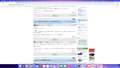U2723QE [27インチ プラチナシルバー]
- IPS Blackテクノロジーと接続用ハブを搭載し、鮮やかな色彩とコントラストを実現する27型4K USB-Cハブモニター。
- DCI-P3カバー率98%と「VESA DisplayHDR 400」によるリアルな色彩を実現。USB-C(最大90Wの電源供給)、RJ45、DP1.4、HDMIなどの接続ポートを装備。
- 2台のPCソースに接続すると、自動KVMにより、接続されている2台目のPCに制御がシームレスに切り替わる。
Dellの直販サイトで購入するメリット
- お得な学割や、ポイントプログラム”Dell Rewards”をご用意!
- すぐ届く!即納モデルは国内倉庫から最短当日出荷
- ニーズに合わせて本体と周辺機器、サポートのカスタマイズが可能
このページのスレッド一覧(全8スレッド)![]()
| 内容・タイトル | ナイスクチコミ数 | 返信数 | 最終投稿日時 |
|---|---|---|---|
| 1 | 5 | 2024年10月27日 13:22 | |
| 5 | 8 | 2024年8月19日 19:58 | |
| 0 | 9 | 2024年5月18日 06:50 | |
| 1 | 5 | 2024年3月20日 13:52 | |
| 10 | 3 | 2023年7月14日 10:54 | |
| 19 | 8 | 2023年5月10日 23:41 |
- 「質問の絞込み」の未返信、未解決は最新1年、解決済みは全期間のクチコミを表示しています
PCモニター・液晶ディスプレイ > Dell > U2723QE [27インチ プラチナシルバー]
【PC】
MacBook Pro 14(2022)
【事象】
このモニターを拡張表示にてType-Cで接続し、拡張モニター側(当商品)でスクショを撮ると、全体が赤みがかります。
撮るまでは普通です。
原因がわかる方もしくは解決方法をご存知の方が、いらっしゃったらご教授願います。
書込番号:25937210 スマートフォンサイトからの書き込み
![]() 0点
0点
>>このモニターを拡張表示にてType-Cで接続し、拡張モニター側(当商品)でスクショを撮ると、全体が赤みがかります。
撮るまでは普通です。
スクリーンショットのファイルの画像とモニターをスマホやカメラで撮った写真などをアップし対比させて、分かりやすく説明してください。
書込番号:25937303
![]() 0点
0点
>キハ65さん
ありがとうございます。
ファイルを用意しようとスクショを撮ってみたのですが、現在この事象は直っていました。
お騒がせしましたが、OSの更新など直近でおこなっていたのでそれが要因だったかもしれません。
ついでですみません。スルーしていただいても構いません。
Macの色味に近づけたいです。
色々触ってはみたのですか、こちらのモニターでは、BenQのAQCOLORシリーズくらいの設定は厳しいですよね?
(職場でBenQを使用していますが、色味をほぼ再現できている)
※添付は当商品の最も再現度が高い設定での比較です。
書込番号:25937482 スマートフォンサイトからの書き込み
![]() 0点
0点
>>色々触ってはみたのですか、こちらのモニターでは、BenQのAQCOLORシリーズくらいの設定は厳しいですよね?
EIZOサイトのFAQにありますが。難しいと思います。
>Apple M1/M2/M3シリーズチップ搭載Macとモニターの互換性
https://www.eizo.co.jp/support/compati/pc/mac/apple-m1/
書込番号:25937658
![]()
![]() 1点
1点
>キハ65さん
>> EIZOサイトのFAQにありますが。難しいと思います。
そうなのですね、事前調査が不足していました。
勉強になりました。ありがとうございました!
書込番号:25940369 スマートフォンサイトからの書き込み
![]() 0点
0点
PCモニター・液晶ディスプレイ > Dell > U2723QE [27インチ プラチナシルバー]
どなたかiPad Pro 12.9 インチ 第 3 世代の外部モニターとして使用可能かを教えていただけないでしょうか? 別の話ですが、AppleにiPad Pro 12.9 インチ 第 3 世代でステージマネージャーが使用可能か電話で質問したら「可能だけどアプリやウィンドウは移動できない」という回答でした。こちらのモニターが電源供給など使用可能だとしたら、どういう意味というか、どういう使い方になるのかもわかっていません。お手数をかけますが、よろしくお願いいたします。
![]() 0点
0点
使えると思いますが何をしたいのかで質問したほうがよろしいかもですね
書込番号:25857152
![]() 1点
1点
11インチiPad Pro (第1世代)を持っています。
11インチiPad Pro (第1世代)と12.9インチiPad Pro (第3世代)は画面サイズが違いますが、SoCはA12X Bionicチップと同じで、他のスペックも同等です。
https://www.apple.com/jp/ipad/compare/?modelList=ipad-pro-12-9-3rd-gen,ipad-pro-11-1st-gen,ipad-10th-gen
11インチiPad Pro (第1世代)とEIZOの4KモニターEV2785-WTをUSB Type-C端子同士をUSB Type-Cケーブルで接続することは良くありますが、11インチiPad Pro (第1世代)のUSB Type-C端子はDisplayPort Alt Modeに対応しており、EV2785-WTには画面出力され、ミラーリング表示されます。
また、11インチiPad Pro (第1世代)へEV2785-WTへUSB Type-CでPD給電されます。
なので、>価格コム事務局さんの場合、
12.9インチiPad Pro (第3世代)とDell U2723QE同士をUSB Type-C接続して、Dell U2723Qへの画面出力(ミラーリング)と12.9インチiPad Pro (第3世代)へはPD給電されるでしょう。
書込番号:25857159
![]()
![]() 1点
1点
>>AppleにiPad Pro 12.9 インチ 第 3 世代でステージマネージャーが使用可能か電話で質問したら「可能だけどアプリやウィンドウは移動できない」という回答でした。
今、11インチiPad Pro (第1世代)とEIZOの4KモニターEV2785-WTとをUSB Type-C接続して、ステージマネージャーを有効化したところ、ミラーリングで普通に使えるではありませんか。
書込番号:25857197
![]()
![]() 1点
1点
ミラーリングで使用可能とのこと、ありがとうございます。おかしなことを言うかもしれませんがミラーリングではなくTypeCでステージマネージャーで使いたいと思い質問し、以下Appleの回答です。ステージマネージャー使用可能、でもアプリやウィンドウの移動ができないとはどういうことか質問したのですが、女性とその上司の方?から私が理解できる回答を得られませんでした。
ステージマネージャ対応モデルの iPad
以下のモデルの iPad でステージマネージャを使えます。
iPad Pro 13 インチ (M4)
iPad Air 13 インチ (M2)
iPad Air 11 インチ (M2)
◎iPad Pro 12.9 インチ (第 3 〜 第 6 世代)
iPad Pro 11 インチ (第 1 〜 第 4 世代)
iPad Air (第 5 世代)
iPadOS 16.2 以降では、ステージマネージャを使って、以下のモデルの iPad から外付けのディスプレイにアプリやウインドウを移動できます。
iPad Pro 13 インチ (M4)
iPad Air 13 インチ (M2)
iPad Air 11 インチ (M2)
iPad Pro 12.9 インチ (第 5 および第 6 世代)
iPad Pro 11 インチ (第 3 および第 4 世代)
iPad Air (第 5 世代)
公開日: 2024 年 06 月 24 日
書込番号:25857227
![]() 0点
0点
>>ステージマネージャ対応モデルの iPad
>>以下のモデルの iPad でステージマネージャを使えます。
>>iPad Pro 13 インチ (M4)
>>iPad Air 13 インチ (M2)
>>iPad Air 11 インチ (M2)
>>◎iPad Pro 12.9 インチ (第 3 〜 第 6 世代)
>>iPad Pro 11 インチ (第 1 〜 第 4 世代)
>>iPad Air (第 5 世代)
>>iPadOS 16.2 以降では、ステージマネージャを使って、以下のモデルの iPad から外付けのディスプレイにアプリやウインドウを移動できます。
>>iPad Pro 13 インチ (M4)
>>iPad Air 13 インチ (M2)
>>iPad Air 11 インチ (M2)
>>iPad Pro 12.9 インチ (第 5 および第 6 世代)
>>iPad Pro 11 インチ (第 3 および第 4 世代)
>>iPad Air (第 5 世代)
>>公開日: 2024 年 06 月 24 日
iPad Pro 12.9 インチ (第 3 〜 第 6 世代)は、iPad上でステージマネージャを使える。
iPadOS 16.2 以降のiPad Pro 12.9 インチ (第 5 および第 6 世代)は、ステージマネージャを使って、外付けのディスプレイにアプリやウインドウを移動できる。
↓
iPadOS 16.2 以降のiPad Pro 12.9 インチ (第 3 〜 第 4 世代)は、外付けのディスプレイにアプリやウインドウを移動出来ない。
と言うことになりませんか?
書込番号:25857264
![]() 1点
1点
ご回答ありがとうございます。おっしゃる通りだと思うのですが、そこが理解できずにいます。iPad上でステージマネージャーが使えるけど、アプリやウィンドウを外部モニターに移動できないということは、ミラーリングのみでこちらの商品の外部モニターが使用可能ということでしょうか? ミラーリングではなくステージマネージャーでiPadProと同じ画面が27インチで大きく、しかもRetinaと同じくらいきれいに見られるのであれば購入したいと思うのですが。
書込番号:25857291
![]() 0点
0点
>>iPad上でステージマネージャーが使えるけど、アプリやウィンドウを外部モニターに移動できないということは、ミラーリングのみでこちらの商品の外部モニターが使用可能ということでしょうか?
はい。12.9インチiPad Pro (第3世代)とU2723QEとの組み合わせは、iPad上でステージマネージャーがミラーリングでU2723QE上に表示されます。
>>ミラーリングではなくステージマネージャーでiPadProと同じ画面が27インチで大きく、しかもRetinaと同じくらいきれいに見られるのであれば購入したいと思うのですが。
iPad Pro 13 インチ (M4)、iPad Air 13 インチ (M2)、iPad Air 11 インチ (M2)、iPad Pro 12.9 インチ (第 5 および第 6 世代)、iPad Pro 11 インチ (第 3 および第 4 世代)又はiPad Air (第 5 世代)を手にいれるか購入し、かつU2723QEを購入して下さい。
書込番号:25857324
![]()
![]() 1点
1点
ご回答本当にありがとうございました。M4搭載Mac miniが出るまで待つことにします。
書込番号:25857361
![]() 0点
0点
PCモニター・液晶ディスプレイ > Dell > U2723QE [27インチ プラチナシルバー]
お詳しい方々、ご助言をいただけましたら有難いです。
本ディスプレイを2台のPCで共有しております。メインPCからの接続は、PCのDPからディスプレイUSB-C へAmazon Basic 双方向変換ケーブルで繋いでおります。バックアップPCからの接続は、PCのDP からディスプレイDP へDell 純正ケーブルで繋いでおります。PCは2台ともOptiplex 3090 Ultraです。
ご相談したい点です。メインPCをシャットダウンし、ディスプレイのスタンバイを確認してから、バッアップPCを起動してもPCは立ち上がっていますが、ディスプレイの表示がバックアップPCの表示に切り替わらずスタンバイのままです。ディスプレイのUSB-Cを引っこ抜くか、マニュアルでディスプレイ入力を切り替えるとバックアップPCの表示が現れます。
ご助言をいただきたいことですが、最初に立ち上がったPCの方に入力が自動で切り替えるやり方や設定などです。
なお、メインPCとディスプレイをUSB Cで、バックアップPCとディスプレイをDPでそれぞれ接続したことがありましたが、バッアップPCを立ち上がるとディスプレイがオン→USB -Cオン→メインPCが起動してしまう状態にみまわれたためやめました。ディスプレイのHDMIポートを使用しない理由は、このディスプレイは同型ディスプレイ2台とデイジーチェーン接続されているためです。
長文、失礼しました。
書込番号:25735730 スマートフォンサイトからの書き込み
![]() 0点
0点
>>PCは2台ともOptiplex 3090 Ultraです。
>>ディスプレイのHDMIポートを使用しない理由は、このディスプレイは同型ディスプレイ2台とデイジーチェーン接続されているためです。
全体構成がよく見えないのですが、Optiplex 3090 Ultraとはモニタースタンドに取り付けるタイプのPCであって、デイジーチェーンしていると言うことは2台のPCモニタ(U2723QE)で構成していると言うことでしょうか?
言わば、液晶一体型PCが2台有って、接続が良く分かりませんが…
書込番号:25736001
![]() 0点
0点
ありがとうございます。
Optiplex 3090 Ultraは、ご指摘のスタンド収納型になり、これが2台、モニターはU2723QEが3台デイジーチェーン数珠繋ぎです。
下記の構成になります。
Optiplex 3090 Ultra1 DP → ディスプレイ1のUSB C - ディスプレイ2- ディスプレイ3
Optiplex 3090 Ultra2 DP → ディスプレイ1のDP - ディスプレイ2- ディスプレイ3
どちらのPCでもモニター3台のデイジーチェーンを使えるようにしています。
Optiplex 3090 Ultra1 をシャットダウン後、Optiplex 3090 Ultra2 を起動してもディスプレイがスタンバイのままで表示されません(もちろん3台とも)。ディスプレイ1のUSB Cを引っこ抜くとOptiplex 3090 Ultra2の画面が表示されます(もちろん3台とも)。あるいはディスプレイ1の入力をDPへ手動で切り替え表示させています。Optiplex 3090 Ultra1をシャットダウンし、Optiplex 3090 Ultra2を起動したらディスプレイ1の入力が自動で切り替わって欲しいと考えております。
よろしくお願いします。
書込番号:25736026 スマートフォンサイトからの書き込み
![]() 0点
0点
>>Optiplex 3090 Ultra1 DP → ディスプレイ1のUSB C - ディスプレイ2- ディスプレイ3
Optiplex 3090 Ultra1とディスプレイ1のUSB C はなぜ直接USB C(USB Type-C)接続にしないのか?
Optiplex 3090 UltraのUSB C(USB Type-C)はDisplayPort Alt モード/PowerDelivery対応。
書込番号:25736082
![]() 0点
0点
ありがとうございます。
そうなんです。そこも困っています。最初に記載しましたが、その接続だとOptiplex 3090 Ultra2を起動すると、ディスプレイ1がオンになることから、USB-C に繋がっているOptiplex 3090 Ultra1が連動起動してしまう問題に直面しました。
書込番号:25736088 スマートフォンサイトからの書き込み
![]() 0点
0点
FYI
恐らく DC コネクタ を外せば クリア 出来たんでしょうね、後は設定次第かな?
書込番号:25737627
![]() 0点
0点
ありがとうございます。
解決できていないので、ディスプレイ1の入力を手動で切り替えることで対応しています。
DCとおっしゃったのは、Optiplex 3090 Ultra1とディスプレイ1をUSB-Cで接続した時のACアダプタのことでしょうか。そうであれば、PDですので接続していませんでした。
書込番号:25737635 スマートフォンサイトからの書き込み
![]() 0点
0点
> PDですので接続していませんでした。
此は モニタ から 本体に給電しているって事ですよね?
Optiplex 3090 Ultra1 に対する給電を止めれば?
って事です。
書込番号:25738699
![]() 0点
0点
ありがとうございます。
> Optiplex 3090 Ultra1 に対する給電を止めれば?
って事
そんなことができそうなんですか、U2723QEの設定で行うんでしょうか、勉強不足ですみません。
書込番号:25738711 スマートフォンサイトからの書き込み
![]() 0点
0点
ディスプレイのメニューからDCを切るような、オンモードでオフのような設定項目は見当たりませんでした。
書込番号:25739024 スマートフォンサイトからの書き込み
![]() 0点
0点
PCモニター・液晶ディスプレイ > Dell > U2723QE [27インチ プラチナシルバー]
今現在BenQのEX2710Uをメインモニターとして使っています。今回サブモニターとして同じBenQのEW2880Uを購入しましたが、輝度を最大にしても少しだけ暗く感じて困っております。
ゲームや動画を見る時は問題無いのですが、白バックでテキストを見る時に見づらく感じます。この2つのモニターのカタログスペックは両方とも標準時の輝度が300カンデラなのですが、EW2880Uの方だけ少し暗いです。ただ、この2つは価格差もあるのでここはしょうがないと思ってます。
ここから質問です。サブモニターをデルのU2723QEに買い替えようと思ったのですが、この液晶モニターにすれば明るくして使えるでしょうか?このモニターの輝度は400カンデラと書いてありますが、標準時なのかHDR時も込みの数字なのかわかりません。U2723QE以外でも何かおすすめがあったらそれも教えて下さると嬉しいです。テキストが見やすいものが良いですが、原神などのあまり動きの激しくないゲームはやります。リフレッシュレートは60Hzのもので問題ありません。
![]() 0点
0点
メイン、サブを入れ替えて見比べてみては?
コンシューマ向けモニターは同じ製品を同時に2台買ってもバラつきがあります。
妥協点を低くしないと、何台も買うことになります。
あと、明るい方に合わせるのではなく、暗い方に合わせてみるとか。
書込番号:25667062
![]()
![]() 0点
0点
普通のモニターは、輝度最大にするとまぶしすぎて実用的では無いと思うのですが…
うちの場合、大抵のモニターで20%くらいが最適です。明るい部屋に置いた白い紙くらいが理想。
モニター側の輝度が最大でも暗いってことは、PC側で何か明るさをいじってませんか?
書込番号:25667166
![]()
![]() 1点
1点
EX2710UはHGDR600対応なのでローカルディミング対応のマルチコントロール直下型LEDでEW2880Uは単純なエッジライトなので、光源管理も違うので白と黒の対比はかなり違うと思います。
とは言えコントラスト比が大きければいいというものでもないと思います。
輝度を上げればライトが強くなるので、白は強くなりますが黒は開口部から光漏れが強くなり、黒のグレー感が強くなります。
自発光なら、黒はライトを消すので黒をはっきり黒くはできますが、液晶では実用的にはならないので、ローカルディミングで小さなLEDをちりばめて光源コントロールをすることではっきりとした色合いにしやすくはなります。
調光方式の違いが大きいのでモニターを変えても安い、ローカルディミング非対応かつパネルが安いものなので、そこまで変わらないと思います。
そのあたりを考慮に入れた方が良いと思いますが
書込番号:25667205
![]()
![]() 0点
0点
白地に黒文字が見にくいときって、
シャープネス調整したほうが良いと思う。
逆の、
黒地に白文字とのバランスも見ながら…
あまり明るさは関係ないと自分は思うけど…
要は滲みとか、
アンチエイリアスなんかと相性悪くて、
文字が見にくくなっているかも…
見当違いのこと言っていたらごめんなさい。
書込番号:25667268 スマートフォンサイトからの書き込み
![]() 0点
0点
みなさんありがとうございます。明るさだけ見て買い替えても意味があるかどうかわからなそうですね。もう少しモニターの調整をしてみて様子を見ようと思います。ありがとうございました。
グッドアンサーは3件までしか選べないので上から3つにしました。ごめんなさい。
書込番号:25667522
![]() 0点
0点
PCモニター・液晶ディスプレイ > Dell > U2723QE [27インチ プラチナシルバー]
先日こちらのモニターを購入させていただきました。
使用パソコンはMacbook Pro 2020 (Intel,4Port)です。
購入後、モニターに付属のUSB-TypeCケーブルでMacbookと接続したところ、4K出力ができたのですが、リフレッシュレートが30Hzとなっておりました。
Mac側のディスプレイ設定を確認したところ、30Hzしか選択不可の状態になっておりました。
尚、こちらの状態ではモニターのUSB-HUBは3.1で認識されておりました。
その後、モニター側の設定で高解像度優先という項目があったので、そちらに切り替えたところ、4K60Hzでの表示が可能となりました。
ところが今度はUSB2.0となっており、LANなども上限速度480Mbpsに制限されてしまっているようです。
MacbookのポートがThunderbolt3対応のため、帯域幅は問題無いと感じました。
1本のケーブルで4K60Hz、USB3.1を両立させたいと思っていたのですが、他の皆様はどのような状況でしょうか。
書込番号:25343013 スマートフォンサイトからの書き込み
![]() 0点
0点
ユーザーガイドでモニターの19ページ仕様を見ると、
>・USB-C (DP1.4、DSCサポート、PD: 90W、2/4レーン切換)アップストリームコネクター
63ページでは、
>USB-C Prioritization(USB-C の優先順位付け)
>USB-Cポート/DisplayPort を使用する場合に、高解像度(High Resolution)または高速(High Data Speed)でデータを転送する優先順位を指定できます。
https://dl.dell.com/content/manual12114703-dell-u2723qe-monitor-%E3%83%A6%E3%83%BC%E3%82%B6%E3%83%BC%E3%82%AC%E3%82%A4%E3%83%89.pdf?language=ja-jp
一方、U2419HC/U2719DCモニタのユーザーガイド42ページを見ると、
>注意:高解像度はMST ONでのみ利用できます。これはデフォルト設定です。4レーンDPはUSB 2.0入力のみでUSB 3.0はありません。
>高データ速度:高データ速度は、2レーンDP USB3.0用です。
https://dl.dell.com/manuals/all-products/esuprt_electronics_accessories/esuprt_electronics_accessories_monitors/dell-u2719dc-monitor_user's-guide_ja-jp.pdf
上記の「高データ速度:高データ速度は、2レーンDP USB3.0用です。」からと「高解像度はMST ONでのみ利用できます。これはデフォルト設定です。4レーンDPはUSB 2.0入力のみでUSB 3.0はありません。」で、2レーンは高速でデータを転送する優先順位、4レーンは高解像度優先を意味します、
なので、高速でデータを転送する優先順位の2レーンは4K@30Hz、USB 3.1の転送速度(5Gbps)、高解像度優先の4レーンは4K@60Hz。USB 2.0の転送速度(480Mbps)になることを意味するのではないでしょうか。
書込番号:25343051
![]() 1点
1点
>krosaさん
結論
画面の画質(この場合はリフレッシュレート)とデータ転送速度はトレードオフとなり、映像出力4K60Hzとデータ転送USB3.0(「USB 3.1 Gen 1」=「USB 3.2 Gen 1)の両立は不可能ということです。
書込番号:25343062
![]()
![]() 9点
9点
そういうことだったのですね。
ありがとうございます!
書込番号:25343471 スマートフォンサイトからの書き込み
![]() 0点
0点
PCモニター・液晶ディスプレイ > Dell > U2723QE [27インチ プラチナシルバー]
モニターの画面掃除どうしてますか?
市販のモニター用ウェットティッシュで拭いていいのか迷っています。
おすすめのものありましたら教えてください。
書込番号:25254966 スマートフォンサイトからの書き込み
![]() 0点
0点
>市販のモニター用ウェットティッシュで拭いていいのか迷っています。
全然かまわない。
書込番号:25254970
![]() 3点
3点
喫煙環境で無ければ、固く絞ったタオルで拭くだけでも良いです。
喫煙していた頃は、スプレー式の換気扇クリーナーを直接吹き付けて
汚れを落とし、最後は固く絞ったタオルで拭きあげていました。
※筐体や表面コートに異常が出たことはありませんでした。
書込番号:25254982
![]() 2点
2点
ウエットティッシュで吹いたあと柔らかい何かで拭き取るときれい(乾いたティシュだと傷がつくことがあるんで注意)
書込番号:25254984 スマートフォンサイトからの書き込み
![]() 4点
4点
>ぺぽんはなびさん こんにちは
液晶画面は何かと埃が付きやすいと思います(目立ちます)。
液晶用テッシュもいいと思いますが、当方使用中のものはサンワサプライの液晶画面クリーナーでスプレータイプです。
これを吹き付けて、画面下の枠内へしみ込まない内に拭き取ります。
静電気の除去も出来るとのことで、気のせいか、その後埃が付きにくくなるようです。
書込番号:25254985
![]() 1点
1点
濡れふきんかウェットティッシュでサッと拭いて仕上げにマイクロファイバークロスで拭き上げます。
書込番号:25254991 スマートフォンサイトからの書き込み
![]() 4点
4点
皆さんありがとうございます。
自分にとってはこのモニターはかなり高級な部類だったため、どんなもので拭いていいのか心配でお聞きしました。
里いもさんが紹介してくださったクリーナーとモニター用のウェットティッシュでクリーニングしたいと思います。
書込番号:25255260 スマートフォンサイトからの書き込み
![]() 2点
2点
クチコミ掲示板検索
新着ピックアップリスト
価格.comマガジン
注目トピックス
(パソコン)
![U2723QE [27インチ プラチナシルバー] 製品画像](https://img1.kakaku.k-img.com/images/productimage/l/K0001430540.jpg)


![U2725QE [27インチ]](https://img1.kakaku.k-img.com/images/productimage/m/K0001678340.jpg)